Snap aplikacije gostujejo v Snap Store. V času pisanja tega članka je v snap trgovini na voljo na tisoče odprtokodnih in lastniških aplikacij.
V tem članku vam bom pokazal, kako uporabljati upravitelja paketov Snap v Ubuntuju. Torej, začnimo!
Iskanje Snap paketov
Če želite namestiti paket Snap, morate vedeti ime paketa in ali je na voljo v repozitoriju paketov Snap ali ne. Če želite poiskati te informacije, lahko v ukazni vrstici zelo enostavno poiščete shrambo paketov Snap za želeno programsko opremo / aplikacijo.
Če želite na primer poiskati IDE za JetBrains PyCharm, poiščite pakete, ki se ujemajo z piharm ključna beseda z naslednjim ukazom:
$ sudo snap najdi pycharm
Paketi Snap, ki se ujemajo z piharm ključna beseda mora biti navedena.
Poiskati morate ime paketa Snap, različico, ki bo privzeto nameščena, ime založnika in njegov povzetek.

Vedeti več o paketu Snap
Preden namestite paket Snap, boste morda želeli izvedeti več o njem.
Če želite izvedeti več o, recimo, paketu Snap pycharm-skupnost, zaženite naslednji ukaz:
$ sudo snap info pycharm-community
Veliko informacij o pycharm-skupnost Prikazati mora biti paket Snap.
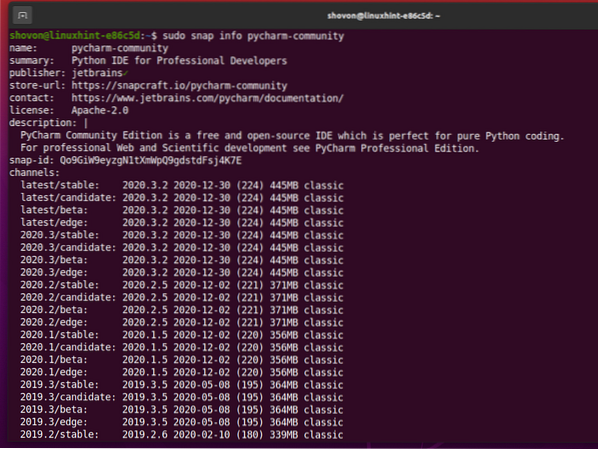
V zgornjem razdelku imate ime, povzetek, ime založnika, URL Snap Store, uradno stran programske opreme / aplikacije, ki jo namestite, licenco, opis in ID paketa Snap.
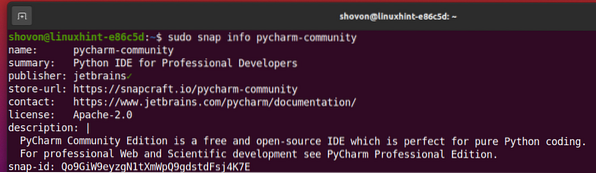
V spodnjem razdelku imate seznam vseh razpoložljivih kanalov ali pa recite različice programske opreme / aplikacije, ki jih želite namestiti. The najnovejša / stabilna kanal mora biti privzeti za vso programsko opremo / aplikacije Snap. Če želite namestiti starejšo različico programske opreme / aplikacije, lahko med namestitvijo paketa Snap določite zahtevani kanal.
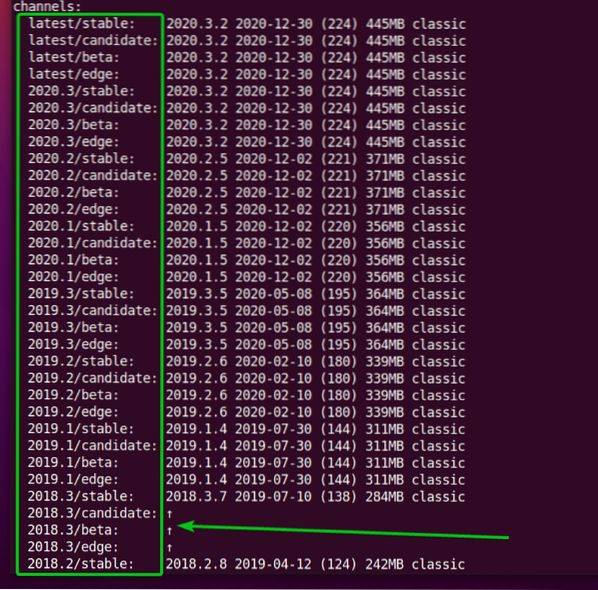
Namestitev Snap paketa
Če želite namestiti najnovejšo stabilno različico programske opreme / aplikacije PyCharm Community, lahko namestite pycharm-skupnost Snap paket na naslednji način:
$ sudo snap install pycharm-community
Če želite namestiti določeno različico programske opreme / aplikacije iz trgovine Snap Store, lahko določite kanal, ki ga želite uporabljati med namestitvijo, z -kanal možnost ukazne vrstice, kot sledi:
$ sudo snap install pycharm-community --channel najnovejši / stabilni
Nekatera programska oprema / aplikacija Snap Store vam bo prikazala naslednje sporočilo o napaki. To je zato, ker programska oprema / aplikacije Snap uporabljajo peskovnike za dodatno plast varnosti. Sandboxing programske opreme / aplikacije Snap ne bo dovolil, da programska oprema / aplikacija spreminja datotečni sistem zunaj peskovnika (določenega namestitvenega imenika).
Nekatera programska oprema / aplikacije bodo morale spremeniti datotečni sistem (tj.e., urejevalnik besedila ali IDE). Torej za to programsko opremo / aplikacije ne morete uporabljati funkcije peskovnika Snap. Če želite namestiti programsko opremo / aplikacije Snap Store, ki morajo spremeniti datotečni sistem, morate uporabiti -klasična možnost ukazne vrstice med namestitvijo.
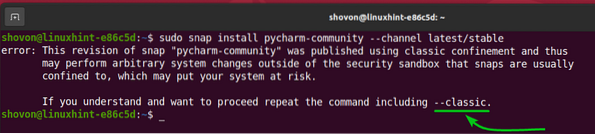
Namestite lahko programsko opremo / aplikacijo Snap Store (tj.e., pycharm-skupnost), ki ne uporablja funkcije peskovnika Snap, kot sledi:
$ sudo snap install pycharm-community --channel najnovejši / stabilni --classic
Programska oprema / aplikacija Snap se prenaša iz trgovine Snap Store in lahko traja nekaj časa.

Na tej točki je treba namestiti paket Snap.

Ko je nameščen snap paket PyCharm Community, ga boste lahko našli v meniju aplikacij Ubuntuja. Zaženete ga lahko tako kot vse druge aplikacije.
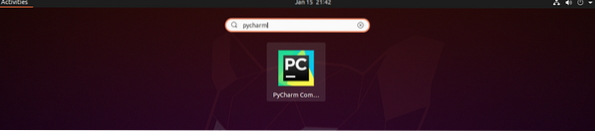
Naštevanje nameščenih paketov Snap
Z naslednjim ukazom lahko navedete vse pakete Snap Store, ki so nameščeni na vašem računalniku Ubuntu:
$ sudo snap list
Navesti je treba vse pakete Snap Store, ki so nameščeni v vašem računalniku.
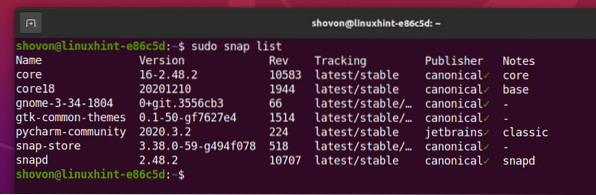
Nadgradnja Snap paketa
Nadgradnja paketa Snap Store je enostavna.
Za predstavitev postopka sem namestil spletna nevihta (JetBrains WebStorm IDE) Snap Store paket na mojem računalniku Ubuntu, kot lahko vidite na spodnjem posnetku zaslona.
$ sudo snap list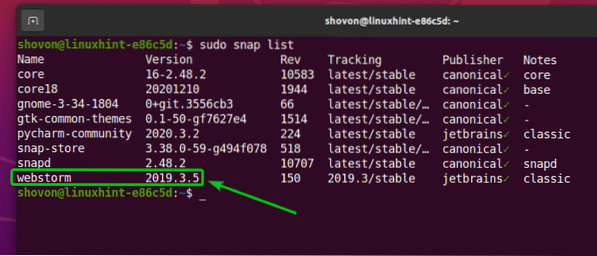
Lahko nadgradite spletna nevihta Aplikacija Snap Store z naslednjim ukazom:
$ sudo snap osveži spletno nevihto
Nadgradite lahko tudi tako, da znižate določen kanal aplikacije.
Na primer, imam 2019.3 / stabilno kanal spletna nevihta Aplikacija Snap Store, nameščena na mojem računalniku Ubuntu. Recimo, da želite nadgraditi na najnovejša / stabilna kanal.
$ sudo snap info spletna nevihta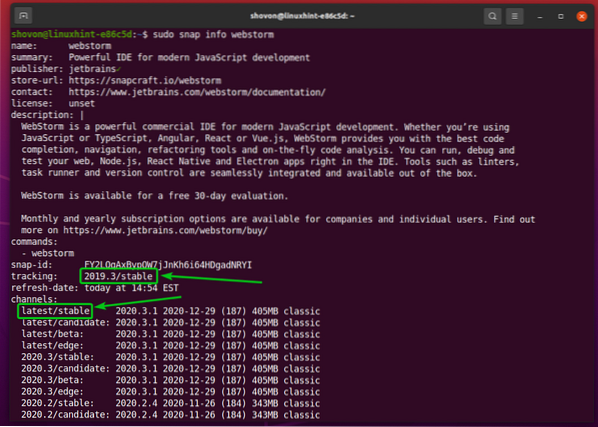
Za nadgradnjo spletna nevihta Pripni aplikacijo trgovine na najnovejša / stabilna kanal, lahko zaženete naslednji ukaz:
$ sudo snap refresh webstorm --channel najnovejši / stabilni
The spletna nevihta Aplikacija Snap Store se posodablja na najnovejša / stabilna kanal.

The spletna nevihta aplikacija je nadgrajena na 2020.3.1, kot lahko vidite na spodnjem posnetku zaslona.

Spletna nevihta Aplikacija Snap je nadgrajena na najnovejša / stabilna različico 2020.3.1.
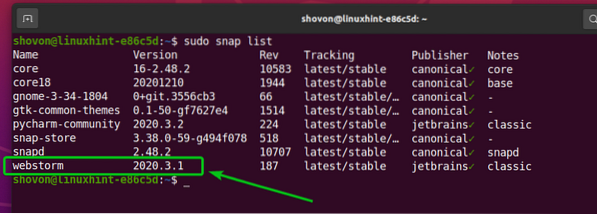
Onemogočite in omogočite Snap Apps
V tradicionalnem sistemu za upravljanje paketov lahko paket samo namestite, odstranite ali nadgradite.
Velika prednost aplikacij Snap Store je, da lahko aplikacijo onemogočite, če je ne potrebujete več. Ko onemogočite aplikacijo Snap Store, bo še vedno na voljo v računalniku, vendar demon Snap ne bo naložil aplikacije. Aplikacijo lahko omogočite kadar koli jo potrebujete.
Mislim, da je to zelo dobra rešitev. Če aplikacije ne potrebujete ves čas, jo lahko onemogočite in omogočite le, ko jo potrebujete. Tako lahko prihranite veliko pomnilnika v računalniku.

Trenutno je IDS WebStorm nameščen na mojem računalniku Ubuntu iz trgovine Snap. Torej, zdaj lahko do njega dostopam z Meni aplikacije mojega računalnika.
Če želite onemogočiti spletna nevihta Aplikacija Snap Store zaženite naslednji ukaz:
$ sudo snap onemogoči spletno nevihto
The spletna nevihta Aplikacija Snap Store mora biti onemogočena.

Kot lahko vidite, onemogočeno možnost je dodana v spletna nevihta Aplikacija Snap Store.
$ sudo snap list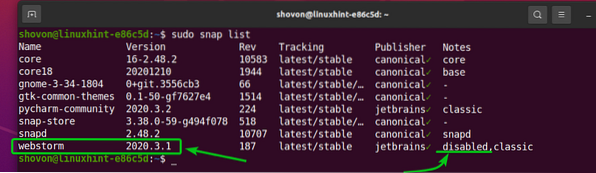
Zdaj aplikacije WebStorm IDE ne boste našli na Meni aplikacije računalnika.

Če želite omogočiti spletna nevihta Znova zaženite aplikacijo Snap Store, zaženite naslednji ukaz:
$ sudo snap omogoči spletno nevihto
The spletna nevihta Omogočena mora biti aplikacija Snap Store.
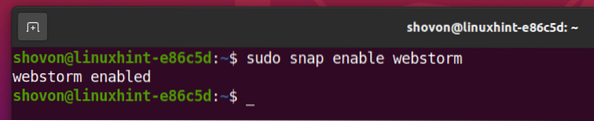
The onemogočeno možnost je odstranjena iz spletna nevihta Aplikacija Snap Store, ko je omogočena.
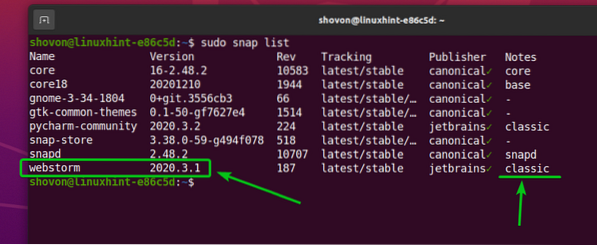
Ko omogočite spletna nevihta Snap Store, mora biti IDE WebStorm na voljo v Meni aplikacije računalnika.

Odstranitev paketa Snap
Če vam aplikacija Snap Store, ki ste jo namestili, ni všeč, jo lahko enostavno odstranite.
Če želite na primer odstraniti spletna nevihta Aplikacija Snap Store zaženite naslednji ukaz:
$ sudo snap odstrani spletno nevihto
Aplikacija Snap Store spletna nevihta je treba odstraniti.

Nato lahko vidite, da je aplikacija Snap Store spletna nevihta ni več na seznamu.
$ sudo snap list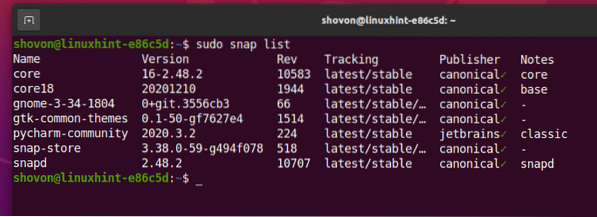
Zaključek
V tem članku sem vam pokazal, kako iščete pakete Snap Store in najdete več informacij o paketu Snap Store. Pokazal sem vam, kako namestite, nadgradite, omogočite / onemogočite in odstranite paket Snap Store. Ta članek vam bo pomagal začeti z upravljalnikom paketov Snap v Ubuntuju.
 Phenquestions
Phenquestions


